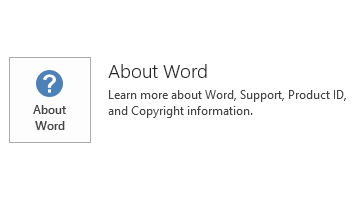Acest articol descrie actualizarea KB3118342 pentru Microsoft Project 2016, care a fost lansat pe 11 octombrie 2016. Această actualizare are o cerință preliminară.
Rețineți că actualizarea pe Microsoft Download Center se aplică la Microsoft Installer (.msi)-bazat pe ediție de Office 2016. Acesta nu se aplică pentru edițiile 2016 Office clic și pornire, cum ar fi Microsoft Office 365 Home. (Cum se determină?)
Îmbunătățiri și remedieri
Remediază următoarele probleme:
-
Când deschideți proiecte dintr-un fișier XML și unele activități în fișierul sunt definite ca manual programată, se pot modifica durata de aceste activități implicite 1d în loc de valoarea pe care este definită în fișierul.
-
Dacă o activitate este actualizat pentru a fi 100 % terminat și resursă de cost pentru activitatea este mai mult de $83.33, durata este resetat în mod neașteptat.
-
Să luăm în considerare următorul scenariu:
-
Aveți un calendar de întreprindere.
-
Setați calendarul enterprise ca calendar de bază pentru unele proiecte în project server.
-
Pregătirea pentru a șterge calendarul enterprise, accesați proiecte care folosesc calendarul și selectați un alt calendar pentru ele.
-
În setările pentru Project Web App, să accesați pagina de Enterprise calendarele și încercați să ștergeți calendarul.
În această situație, se poate șterge din calendar, deoarece se spune că este în uz. După ce instalați această actualizare, puteţi acum accesați proiecte în care se utilizează calendarul, şi utilizează organizer pentru ștergere. După calendarul este ștearsă din proiectul individuale care îl utilizează, atunci va fi capabil să accesați PWA și să ștergeți calendarul.
-
-
Să luăm în considerare următorul scenariu:
-
Aveți un proiect coordonator în care aveți cel puțin un proiect sub.
-
Proiecte de coordonator şi sub au fost salvate la Project Server.
-
Ce separ sub proiectul de proiect coordonator.
-
Salvați proiectul sub înapoi la Project Server.
În această situație, sarcini în proiect sub se pierd.
-
-
Să luăm în considerare următorul scenariu:
-
Aveți o activitate într-un proiect care are o resursă atribuit.
-
Atribuirea de resurse are 80h de lucru.
-
Atribuirea de resurse are separare de lucru în care funcționează în prima săptămână, și are un zero de lucru pentru a doua săptămână de separare și în cele din urmă a de lucru în ultima săptămână.
-
Atribuirea este de 50 % terminat și prima săptămână s-a terminat.
Vizualizare Activitate de utilizare , lucru real detaliile atribuirii seamănă cu următorul:
8h, 8h, 8h, 8h, 8h, 0h, 0h, 0h, 0h, 0hCând Vizualizați data stop și, de asemenea, observați că este la fel ca dată de reluare. După ce instalați actualizarea, zero la final reale valori de lucru nu se mai afișeze data stop corespunde unde ultima etape lucru real valoarea pe care este mai mult decât zero este s-a încheiat și nu este data reluare care începe de la începutul a treia săptămână.
-
-
Când publicați un proiect de proiect 2016 PWA, resurse enterprise câmp particularizat valori se pot pierde.
-
Când publicați un proiect pentru Project Server, formule asociate cu un câmp particularizate care utilizează funcția data curentă va afișa valorile corecte. Cu toate acestea, datele publicate pentru domeniul poate afișa o valoare diferită. De exemplu, aveţi un câmp de activități particularizat cu o formulă care afișează data curentă. Apoi, când publicați un proiect și vedeți valorile așteptate pe activități în câmpul particularizate în PWA. Două zile, deschideți același proiect în Project 2016, consultați valorile corecte și publicarea proiectului. Cu toate acestea, atunci când vedeți valorile publicate în domeniul particularizate în PWA, vedeți aceeași valoare din două zile mai devreme.
-
Atunci când se aplică actualizările de stare, la final timphased lucru real valorile sunt create. Acest cauzele terminare datele sunt mai recente decât cea așteptată.
Cum se descarcă și instalează actualizarea
Centrul de descărcare
Această actualizare este disponibilă pentru descărcare manuală şi instalare de la Microsoft Download Center numai.
-

-

Dacă nu sunteți sigur ce platformă (32 de biți sau 64 de biți) pe care o executați, consultați eu sunt difuzate 32 de biți sau 64 de biți de Office? În plus, vedeți mai multe informații despre cum se descarcă fișierele de asistență Microsoft.
Microsoft a scanat acest fișier pentru viruși utilizând cel mai recent software de detectare a viruşilor care era disponibil la data publicării fişierului. Fișierul este stocat pe servere securizate care ajută la împiedicarea modificărilor neautorizate la ea.
Informaţii despre actualizare
PreliminarăPentru a aplica această actualizare, trebuie să aveţi Microsoft Project 2016 instalat.
Informații despre repornireTrebuie să reporniți computerul după ce instalați această actualizare.
Mai multe informații
Pentru a determina dacă instalarea Office clic și pornire sau de tip MSI, urmați acești pași:
-
Porniți o aplicație Office 2016.
-
În meniul fișier , selectați contul.
-
Pentru instalările 2016 Office clic și pornire, se afișează un element de Opțiuni de actualizare . Pentru instalările de tip MSI, nu este afișat opţiuni Actualizare .
|
Instalare 2016 Office clic și pornire |
Tip MSI Office 2016 |
|---|---|
|
|
|
Windows 10
-
Du-te pentru a începe, introduceți VDisplayName actualizări instalate în caseta de Căutare Windows și apoi apăsați Enter.
-
În lista de actualizări, găsiți și selectați KB3118342 și apoi selectați dezinstalare.
Windows 8 și Windows 8.1
-
Trageți cu degetul din marginea din dreapta a ecranului, și apoi selectați Căutare. Dacă utilizați un mouse, indicați spre colțul dreapta-jos al ecranului, și apoi selectați Căutare.
-
Introduceți actualizare windows, selectați Windows Updateși apoi selectați Actualizări instalate.
-
În lista de actualizări, găsiți și selectați KB3118342 și apoi selectați dezinstalare.
Windows 7
-
Mergeți la pornire, introduceți Run, și apoi selectați executare.
-
Introduceți Appwiz.cpl, și apoi selectați OK.
-
Selectați Vizualizare actualizări instalate.
-
În lista de actualizări, găsiți și selectați KB3118342 și apoi selectați dezinstalare.
Referințe
Aflați despre terminologia standard care este utilizat pentru a descrie actualizările de software Microsoft. Office System TechCenter conține cele mai recente actualizări administrative și resurse de implementare strategice pentru toate versiunile de Office.
Informații despre fișiere
Versiunea globală a acestei actualizări are atributele de fişier (sau atribute de fişier mai recente) enumerate în următorul tabel. Datele şi orele acestor fişiere sunt exprimate în listă în ora universală (UTC). Când vizualizaţi informaţiile despre fișier, acesta este convertit la ora locală. Pentru a afla diferența între timpul universal și cel local, utilizați fila fus orar în elementul dată și oră din panoul de Control.
informații despre fișier proiect-x-none.msp
|
Identificator de fișier |
Nume de fișier |
Versiune fișier |
Dimensiune fișier |
Data |
Ora |
|---|---|---|---|---|---|
|
Nameext.dll.x64 |
Nameext.dll |
16.0.4339.1000 |
320,768 |
03-Oct-2016 |
18:30 |
|
Nameext.dll.x86 |
Nameext.dll |
16.0.4339.1000 |
286,976 |
03-Oct-2016 |
18:32 |
|
Pjintl.dll_1033 |
Pjintl.dll |
16.0.4417.1000 |
4,403,984 |
03-Oct-2016 |
18:29 |
|
Winproj.exe |
Winproj.exe |
16.0.4444.1004 |
30,505,160 |
04-Oct-2016 |
18:39 |
informații despre fișier proiect-x-none.msp
|
Identificator de fișier |
Nume de fișier |
Versiune fișier |
Dimensiune fișier |
Data |
Ora |
|---|---|---|---|---|---|
|
Nameext.dll.x64 |
Nameext.dll |
16.0.4339.1000 |
320,768 |
03-Oct-2016 |
18:27 |
|
Nameext.dll.x86 |
Nameext.dll |
16.0.4339.1000 |
286,976 |
03-Oct-2016 |
18:25 |
|
Pjintl.dll_1033 |
Pjintl.dll |
16.0.4417.1000 |
4,378,896 |
03-Oct-2016 |
18:24 |
|
Winproj.exe |
Winproj.exe |
16.0.4444.1004 |
24,212,680 |
04-Oct-2016 |
18:38 |